文章详情页
solidworks新手抓住关建点线就能轻松绘草图
浏览:167日期:2023-12-04 13:04:21
下面给大家介绍的是solidworks新手抓住关建点线就能轻松绘草图的方法与步骤,喜欢的朋友可以一起来关注好吧啦网学习更多的solidworks教程。
新手练习草图。

1、打开solidworks软件,点击新建图标,弹出新建面板,然后点击零件,再点击确定进入。

2、进入后,点击草图--点击草图绘制。选择前视基准面,效果如下:

3、点击直线工具,勾选作为构造线。
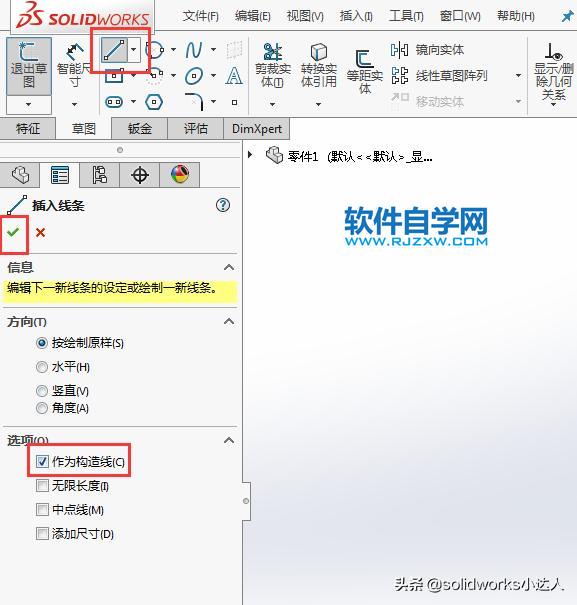
4、绘制二个直线作为构造线出来,再用智能尺寸进行标注一下。效果如下:
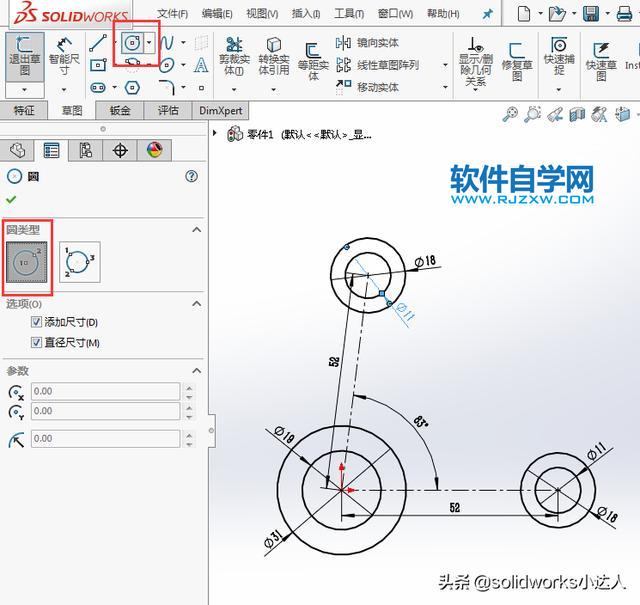
5、然后再使用圆形工具,在构造线的端点上,绘制分别为11、18、31、19的直径圆出来,效果如下:
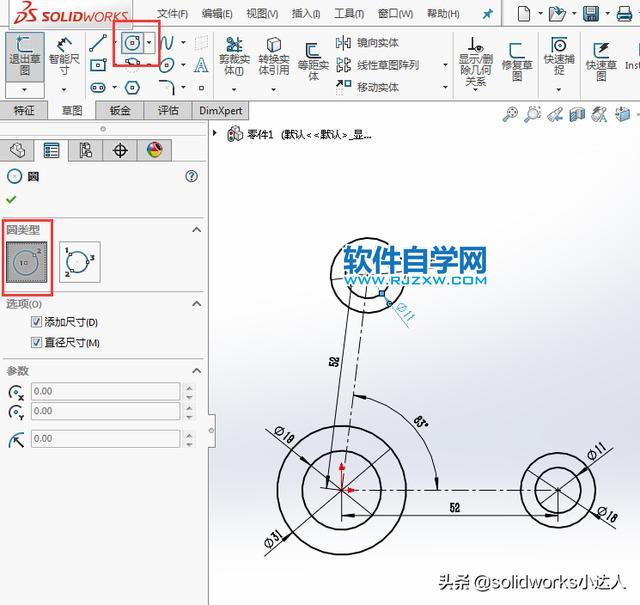
6、绘制好后,使用等距实体工具,把构造线进行双向偏移,距离为2.5mm,效果如下:

7、然后再使用剪裁实体工具,把圆里面的直线给剪切掉,效果如下:

9、然后再使用直线工具,绘制相切直线出来,效果如下:

10、最后一步,使用草图圆角工具,设置R8的圆角,选择要倒圆角的边。效果如下:

11、这样草图就绘制出来了。

相关文章:
排行榜

 网公网安备
网公网安备